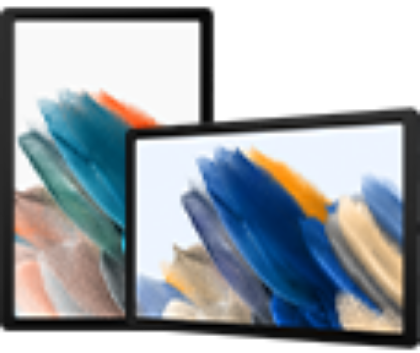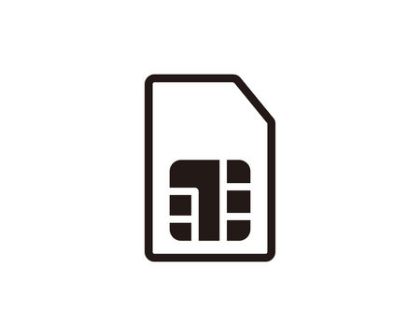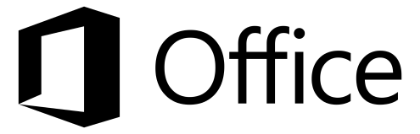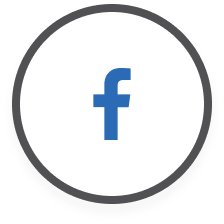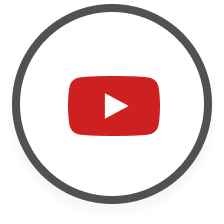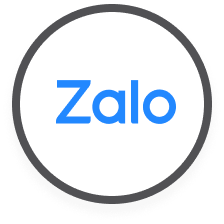10 mẹo hay giúp bạn khai thác tối đa Galaxy Z Fold7 cực dễ dàng
Sở hữu Galaxy Z Fold7 không chỉ mang đến trải nghiệm smartphone gập đỉnh cao mà còn ẩn chứa nhiều tính năng thông minh. Cùng khám phá 10 mẹo hay giúp bạn khai thác tối đa sức mạnh, biến chiếc máy thành trợ thủ đắc lực cho công việc và giải trí.
Galaxy Z Fold7 tiếp tục khẳng định vị thế dẫn đầu trong thị trường điện thoại gập Việt Nam. Với thiết kế cải tiến mỏng nhẹ hơn, bền bỉ hơn, màn hình lớn hơn, đồng thời tích hợp công nghệ AI tiên tiến nhất, Z Fold7 là một siêu phẩm đáp ứng mọi nhu cầu. Tuy nhiên, để khai thác tối đa tiềm năng của máy, người dùng cần trang bị cho mình những mẹo sử dụng Galaxy Z Fold7 mà SamCenter chia sẻ ngay sau đây.
Mẹo 1: Cách xem kết quả AI ở nhiều dạng trên Galaxy Z Fold7

Galaxy Z Fold7 được trang bị nhiều tính năng AI mạnh mẽ. Một trong số đó là khả năng xử lý văn bản thông minh thông qua ứng dụng Samsung Notes. Để tận dụng tính năng này, bạn cần mở ứng dụng ra, sau đó:
- Chọn đoạn nội dung muốn AI hỗ trợ: Có thể là để tóm tắt, kiểm tra chính tả hoặc dịch thuật. Biểu tượng Galaxy AI (hình ngôi sao) sẽ hiện lên trên thanh công cụ.
- Nhấn vào biểu tượng Galaxy AI và chọn tính năng: Mở ra danh sách các tính năng thông minh như tự động định dạng, tóm tắt nhanh, chỉnh tả, ngữ pháp và dịch văn bản. Chọn tính năng phù hợp, ví dụ "Tóm tắt" để rút gọn văn bản hoặc "Chỉnh tả và ngữ pháp" để kiểm tra lỗi.
- Hiển thị kết quả AI trên Z Fold7: Sẽ hiện ngay bên dưới vùng soạn thảo trong một khung cố định, cho phép bạn sao chép, thay thế nội dung gốc hoặc thêm vào ghi chú hiện tại một cách nhanh chóng.
- Thay đổi cách hiển thị: Nhấn vào biểu tượng gạch ngang lớn phía trên khung kết quả để chọn chế độ chia đôi màn hình dọc (hiển thị song song văn bản gốc và kết quả AI, giúp đối chiếu dễ dàng) hoặc cửa sổ nổi (kết quả AI thu nhỏ thành cửa sổ có thể di chuyển, tiết kiệm không gian).
Mẹo 2: Cách tắt nguồn Galaxy Z Fold7 đơn giản
Đối với người mới làm quen với Galaxy Z Fold7, việc tắt nguồn có thể hơi khác so với các dòng điện thoại khác. Dưới đây là mẹo sử dụng Galaxy Z Fold7 với ba cách đơn giản để tắt thiết bị:
- Sử dụng phím cứng: Nhấn giữ đồng thời nút nguồn (cạnh bên) và nút giảm âm lượng trong khoảng 1 giây. Menu tắt nguồn sẽ hiện ra, bạn chỉ cần chọn "Tắt nguồn". Đây là cách nhanh chóng và tiện lợi nhất.
- Dùng Menu hỗ trợ: Vuốt màn hình Z Fold7 từ trên xuống để mở bảng điều khiển nhanh. Nhấn vào biểu tượng nguồn ở góc trên bên phải. Chọn "Tắt nguồn" từ menu hiện ra.
- Sử dụng trợ lý ảo (giọng nói): Kích hoạt trợ lý ảo Bixby hoặc Google Assistant bằng giọng nói. Ra lệnh "Tắt nguồn điện thoại" và xác nhận yêu cầu.
Mẹo 3: Mẹo sử dụng Galaxy Z Fold7 tiết kiệm pin hơn
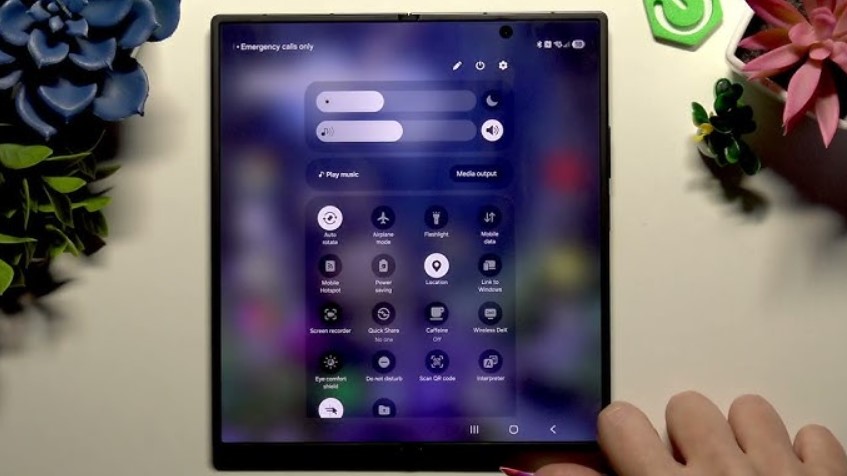
Galaxy Z Fold7 sở hữu màn hình lớn và nhiều tính năng mạnh mẽ, điều này có thể ảnh hưởng đến thời lượng pin. Để kéo dài thời gian sử dụng, bạn có thể bật chế độ tiết kiệm pin theo các bước sau:
- Vào mục Pin trong Cài đặt của điện thoại: Mở ứng dụng Cài đặt, chọn "Pin và Chăm sóc thiết bị", sau đó chọn "Pin".
- Chọn Tiết kiệm pin: Tại đây, bạn sẽ thấy tùy chọn "Tiết kiệm pin".
- Nhấn Bật để kích hoạt: Gạt công tắc sang vị trí "Bật" để kích hoạt chế độ tiết kiệm pin.
Khi bật chế độ này, Z Fold7 sẽ giảm độ sáng màn hình, giới hạn hiệu năng CPU, tắt các ứng dụng chạy nền và giảm tần suất đồng bộ hóa dữ liệu, giúp kéo dài thời gian sử dụng pin đáng kể. Chế độ này đặc biệt hữu ích trong các trường hợp cần sử dụng điện thoại lâu dài mà không có nguồn sạc.
Mẹo 4: Cách chụp màn hình Galaxy Z Fold7
Chụp màn hình là một thao tác cơ bản nhưng vô cùng hữu ích. Trên Galaxy Z Fold7, bạn có thể chụp màn hình một cách dễ dàng và nhanh chóng bằng các phương pháp sau:
- Sử dụng phím cứng: Nhấn đồng thời nút nguồn và nút giảm âm lượng. Màn hình sẽ nháy sáng và ảnh chụp màn hình sẽ được lưu vào thư viện.
- Sử dụng bảng điều khiển nhanh (Quick Panel): Vuốt từ trên xuống để mở bảng điều khiển nhanh. Tìm và chọn biểu tượng "Chụp màn hình". Nếu không thấy, bạn có thể chỉnh sửa bảng điều khiển để thêm biểu tượng này.
- Sử dụng cử chỉ vuốt lòng bàn tay: Vào Cài đặt > Tính năng nâng cao > Chuyển động và thao tác. Bật tùy chọn "Vuốt lòng bàn tay để chụp". Sau đó, bạn chỉ cần vuốt ngang màn hình Z Fold7 bằng cạnh bàn tay để chụp màn hình.
Mẹo 5: Tối ưu hóa đa nhiệm trên Z Fold7 với màn hình gập
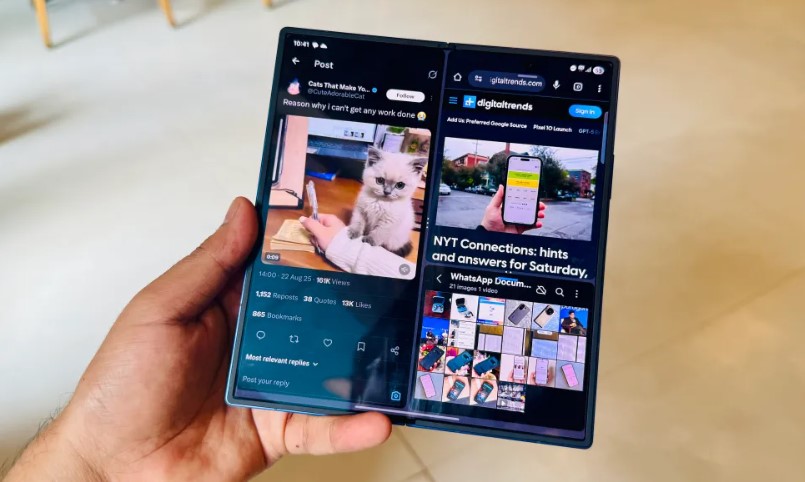
Một trong những điểm nổi bật của Galaxy Z Fold7 là khả năng đa nhiệm vượt trội nhờ màn hình lớn, giúp bạn dễ dàng xem và thao tác với nhiều ứng dụng cùng lúc, tăng năng suất làm việc và giải trí. Dưới đây là một số mẹo sử dụng Galaxy Z Fold7 giúp bạn tận dụng tối đa khả năng này:
- Chia đôi màn hình và sử dụng cửa sổ nổi: Vuốt từ cạnh bên màn hình để mở bảng Edge. Chọn hai ứng dụng bạn muốn sử dụng và kéo chúng vào hai bên màn hình để chia đôi. Bạn cũng có thể mở ứng dụng ở dạng cửa sổ nổi bằng cách kéo ứng dụng từ bảng Edge vào giữa màn hình.
- Dùng tính năng kéo thả (drag and drop) giữa các ứng dụng: Với tính năng này, bạn có thể dễ dàng kéo và thả văn bản, hình ảnh hoặc tập tin từ ứng dụng này sang ứng dụng khác trên Z Fold7. Ví dụ, bạn có thể kéo một hình ảnh từ trình duyệt web vào ứng dụng chỉnh sửa ảnh một cách nhanh chóng.
Mẹo 6: Sử dụng màn hình ngoài tiện dụng của Z Fold7
Màn hình ngoài Cover Screen của Galaxy Z Fold7 không chỉ để xem thông báo và thời gian. Bạn có thể tùy chỉnh nó để truy cập nhanh các ứng dụng và thông tin quan trọng mà không cần mở điện thoại theo cách sau:
- Tùy chỉnh màn hình ngoài: Hãy nhấn giữ vào một vùng trống trên màn hình ngoài. Chọn "Hình nền và kiểu" để thay đổi hình nền, chủ đề và phông chữ. Chọn "Tiện ích" để thêm các tiện ích như thời tiết, lịch, hoặc trình phát nhạc.
- Cách truy cập nhanh các ứng dụng và widget trên màn hình ngoài: Bạn có thể vuốt sang trái hoặc phải trên màn hình ngoài Z Fold7 để xem các tiện ích đã thêm, hay vuốt lên để mở Samsung Wallet hoặc các lối tắt tùy chỉnh mà không cần mở máy.
Mẹo 7: Khai thác sức mạnh của Flex Mode trên Galaxy Z Fold7
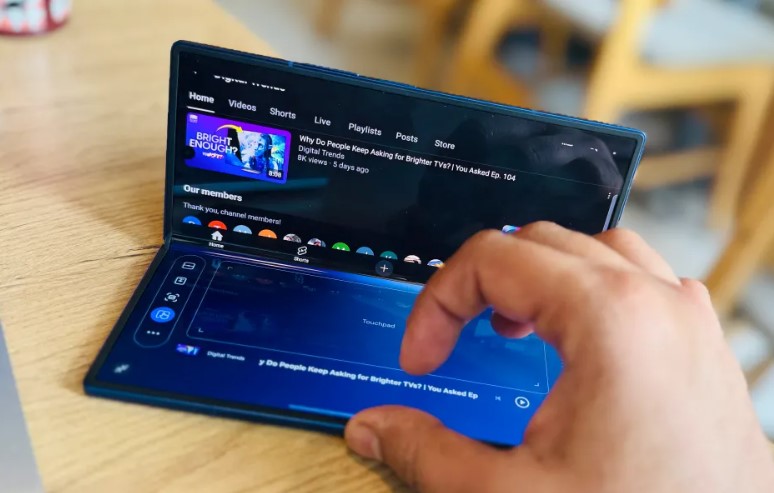
Flex Mode là một tính năng độc đáo cho phép ứng dụng tự động điều chỉnh giao diện khi bạn gập điện thoại ở một góc nhất định. Tìm hiểu thêm dưới đây nhé:
- Flex Mode và cách nó hoạt động: Khi bạn gập Galaxy Z Fold7 ở một góc từ 75 đến 115 độ, Flex Mode sẽ kích hoạt. Ứng dụng sẽ hiển thị nội dung chính ở nửa trên màn hình, còn nửa dưới sẽ hiển thị các điều khiển hoặc thông tin bổ sung.
- Ứng dụng Flex Mode trong các tác vụ như xem phim, gọi video, hoặc chụp ảnh: Khi xem phim, bạn có thể gập điện thoại để tạo thành một chiếc "laptop mini" với màn hình hiển thị ở trên và các nút điều khiển ở dưới. Khi gọi video, bạn có thể đặt điện thoại lên bàn mà không cần giá đỡ. Khi chụp ảnh, bạn có thể sử dụng Flex Mode để chụp ảnh selfie hoặc ảnh nhóm dễ dàng hơn.
Mẹo 8: Mẹo sử dụng Galaxy Z Fold7 tùy chỉnh và cá nhân hóa giao diện
Galaxy Z Fold7 cho phép bạn tùy chỉnh giao diện theo phong cách riêng của mình. Cách làm đơn giản như sau:
- Thay đổi hình nền, chủ đề (theme) và font chữ: Nhấn giữ vào một vùng trống trên màn hình chính. Chọn "Hình nền và kiểu" để thay đổi hình nền, chủ đề và phông chữ. Bạn có thể chọn hình nền từ thư viện ảnh của mình hoặc tải xuống từ Galaxy Store.
- Tùy chỉnh bố cục màn hình chính và các icon Z Fold7: Nhấn giữ vào một biểu tượng ứng dụng để di chuyển nó đến vị trí khác trên màn hình chính hoặc thêm nó vào một thư mục. Bạn cũng có thể thay đổi kích thước của các biểu tượng và tiện ích để phù hợp với sở thích của mình.
Mẹo 9: Cách chụp ảnh selfie đỉnh cao bằng camera sau Z Fold7
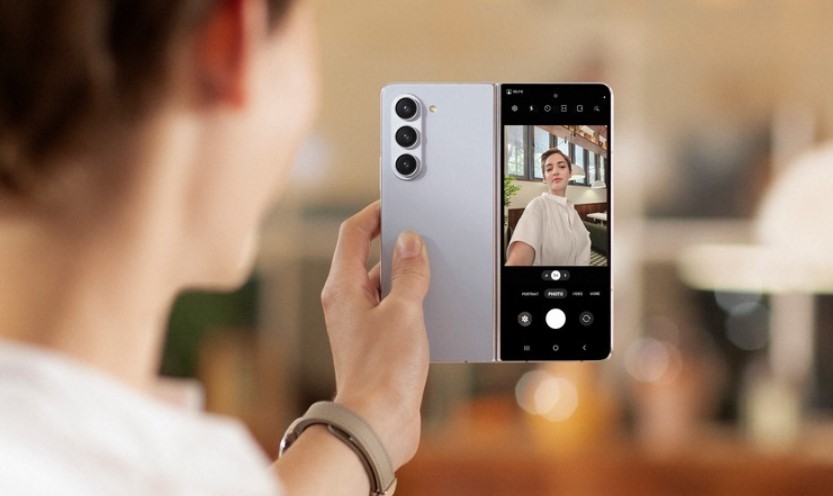
Đây là một mẹo tuyệt vời để có những bức ảnh tự sướng ấn tượng trên Galaxy Z Fold7, đặc biệt trong điều kiện ánh sáng yếu, hoặc khi bạn muốn có những bức ảnh chân dung xóa phông chuyên nghiệp.
- Sử dụng chế độ xem trước trên màn hình ngoài: Mở ứng dụng camera, sau đó chọn biểu tượng "Selfie bằng camera sau" (hoặc tương tự) trên giao diện. Lúc này, màn hình ngoài sẽ hiển thị hình ảnh xem trước, cho phép bạn căn chỉnh khung hình và tạo dáng.
- Chụp ảnh trên Z Fold7: Nhấn nút chụp trên màn hình ngoài hoặc sử dụng các tùy chọn điều khiển bằng giọng nói để chụp ảnh.
Bằng cách này, bạn có thể tận dụng cảm biến và ống kính chất lượng cao của camera chính, mang lại những bức ảnh sắc nét và chi tiết hơn nhiều so với camera selfie thông thường. Với camera sau, ảnh selfie của bạn sẽ có màu sắc sống động, độ tương phản tốt và khả năng xử lý ánh sáng yếu ấn tượng.
Mẹo 10: Hướng dẫn bảo quản và chăm sóc Galaxy Z Fold7 bền lâu hơn
Để Galaxy Z Fold7 luôn hoạt động tốt và bền bỉ, bạn cần chú ý đến việc bảo quản và chăm sóc thiết bị. Hai lưu ý nhỏ sau đây ai cũng làm được:
- Mẹo giữ gìn nếp gập và màn hình: Bạn cần tránh để các vật cứng hoặc bụi bẩn lọt vào khe gập của điện thoại. Vệ sinh màn hình thường xuyên bằng khăn mềm và dung dịch chuyên dụng.
- Sử dụng ốp lưng và dán màn hình để bảo vệ thiết bị: Hãy sử dụng ốp lưng để bảo vệ điện thoại Z Fold7 khỏi va đập và trầy xước. Dán màn hình để bảo vệ màn hình khỏi các vết xước nhỏ.
Lời kết
Với 10 mẹo trên, bạn đã có thể khai thác tối đa sức mạnh và sự tiện lợi của Galaxy Z Fold7. Từ khả năng đa nhiệm vượt trội đến những tính năng AI thông minh, Z Fold7 sẽ trở thành một công cụ đắc lực hỗ trợ bạn trong mọi lĩnh vực của cuộc sống. Đừng ngần ngại thử nghiệm và khám phá thêm những mẹo sử dụng Galaxy Z Fold7 khác để làm chủ chiếc điện thoại độc đáo này. Hãy chia sẻ những mẹo của riêng bạn trong phần bình luận, và đừng quên đón đọc những bí quyết dùng Samsung hay nhất trên SamCenter nhé!
Xem thêm:
10 cách bảo mật điện thoại Samsung hiệu quả bạn cần kích hoạt ngay
Khắc phục lỗi Galaxy Buds chỉ nghe được một bên siêu đơn giản với cách sau

.png)